Dism++ 如何纯粹干净的重装系统
- 分类:帮助 回答于: 2020年10月26日 08:01:27
干净的系统谁不想拥有,可是作为小白的你真的知道如何纯粹干净的重装系统吗?我想你肯定不知道,也不会。不过不怕,今天我们就一起来学习如何使用 Dism++ 重装干净的原版 Windows 10 系统。你还可以查看帮助,获取更过电脑使用知识。
1、首先,百度搜索小白系统(www.01xitong.com)下载并打开小白系统重装工具。准备个8GB以上的U盘,在软件中选择制作系统,在制作U盘选项中直接默认制作即可。

2、制作完成后插上 U 盘到电脑上,按 F12 或 Del,Esc 之类的快捷键设置 U 盘启动进入 U 盘 PE 。
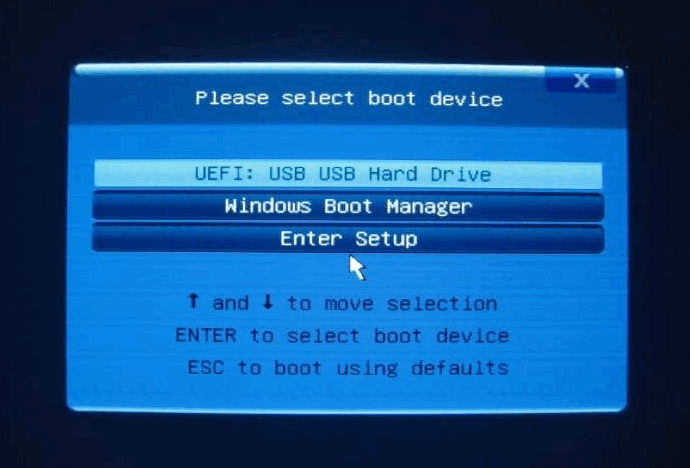
3、进入小白PE系统后,先把 C 盘进行格式化。打开开始菜单,选择更多,展开系统安装,在这里打开 Dism++ 安装工具。如果有提示更新,忽略。在软件中找到恢复功能,选择系统还原。
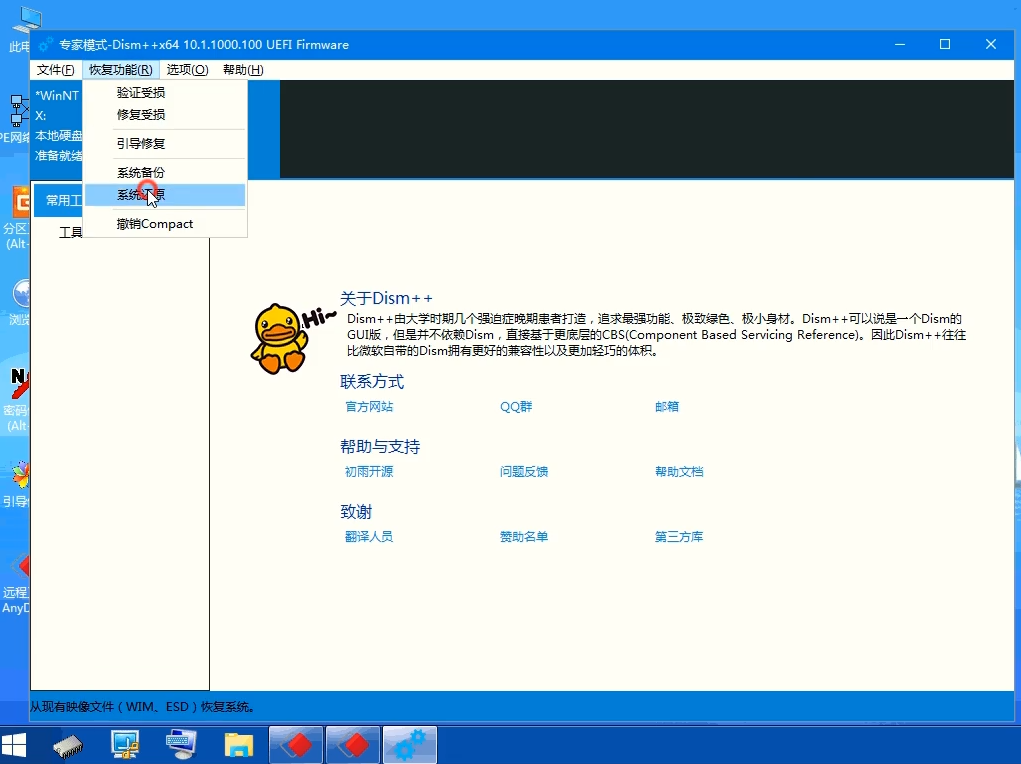
4、在选择中,第一步是先选择浏览器到您下载的 Windows 10 系统镜像。第二步选择 C 盘安装位置。第三步是选择系统版本,这里选择是专业版,第四步勾选添加引导。第五步勾选格式化 C 盘,第点步点击确定。
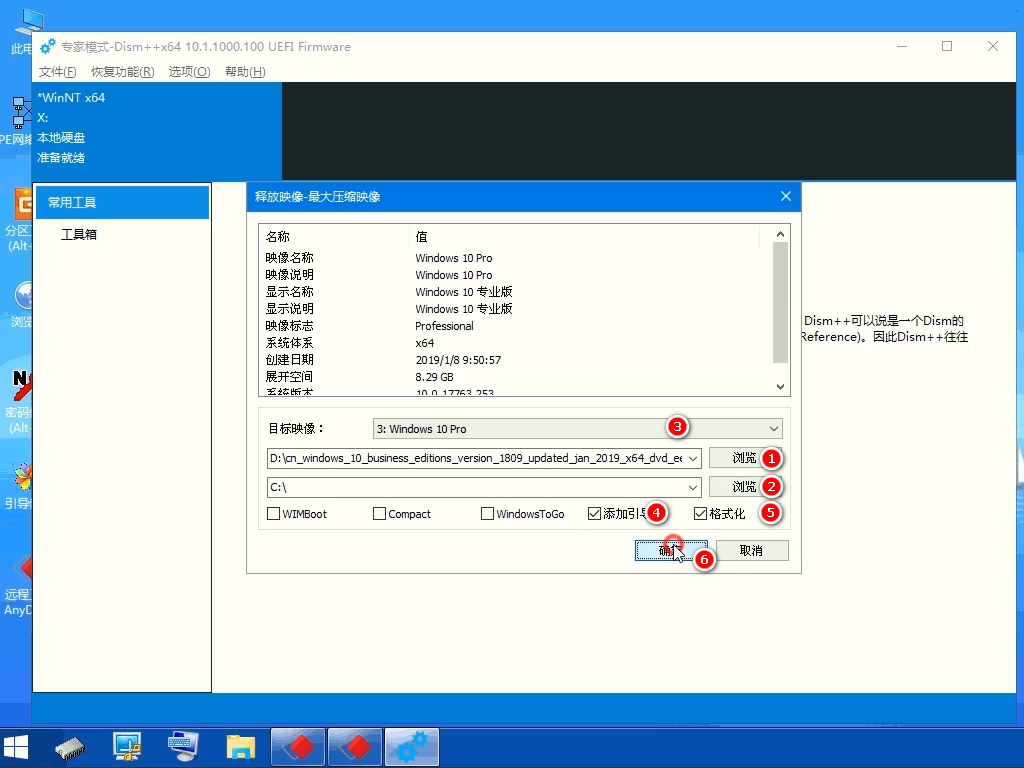
5、一般正常安装执行到最后会提示有还原完成,这个时候系统就正常重装好了,您只需要拿掉 U 盘,正常重启电脑即可。
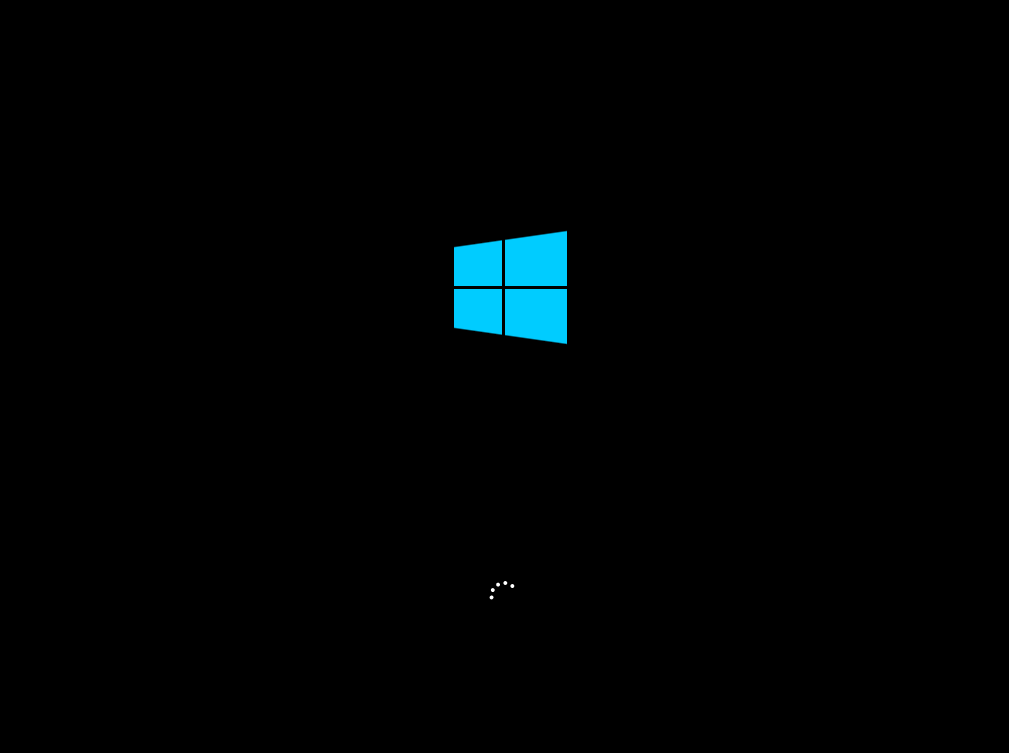
6、根据安装时的提示进行相关设置,一段时间就正常重装完成了。
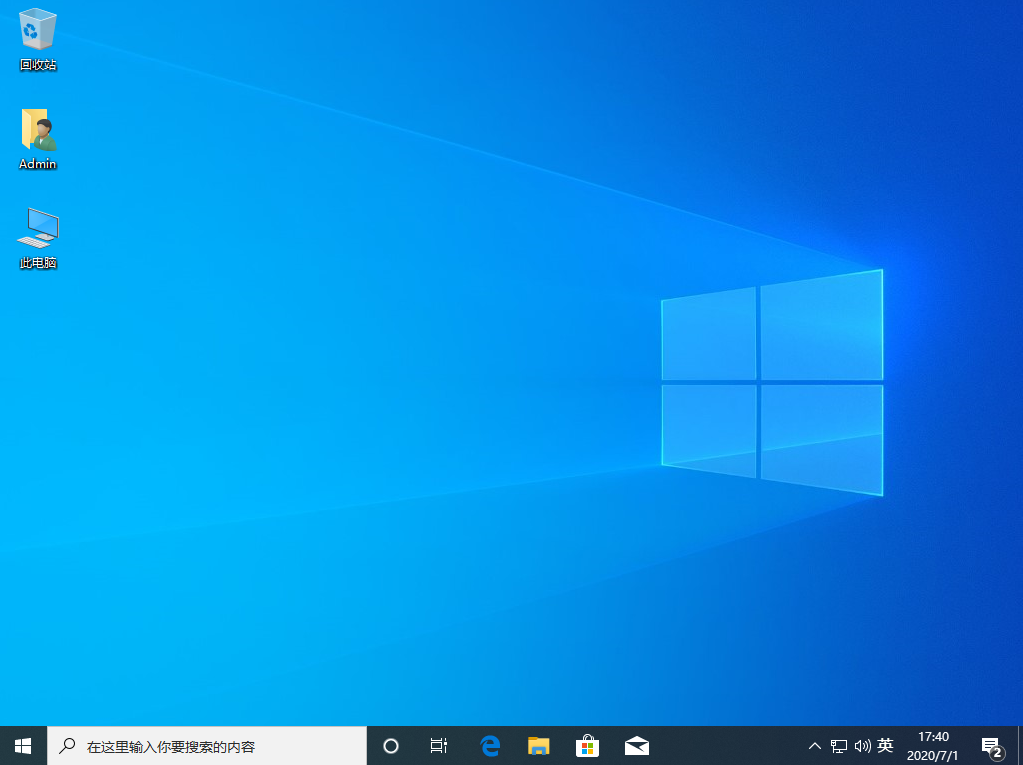
以上就是 Dism++ 如何纯粹干净的重装系统详细图文教程啦,希望大家可以在安装系统的时候能有一个干净整洁的桌面。对于安全而言使用 Dism++ 重装的系统您也不用担心中木马病毒之类,请大家放心使用。
 有用
32
有用
32


 小白系统
小白系统


 1000
1000 1000
1000 1000
1000 1000
1000 1000
1000 1000
1000 1000
1000 0
0 0
0 0
0猜您喜欢
- 台式机组装教程,小编教你台式机怎么组..2018/07/26
- [tencent文件夹是什么?]2024/02/27
- 演示如何选择笔记本电脑2019/08/03
- 深度系统怎么样2020/10/31
- 万能网卡驱动怎么用,小编教你万能网卡..2017/12/20
- 打印机脱机如何解决2020/05/28
相关推荐
- 技嘉0000007b蓝屏解决方案2020/10/19
- 本地ip,小编教你怎么查看本地IP..2018/06/20
- 图解笔记本怎么重装系统2019/03/19
- 电脑死机原因基本全在这2022/11/08
- 装系统时decompression?error?abort怎..2021/02/07
- 电脑虚拟内存不足怎么办,小编教你解决..2017/11/09




















 关注微信公众号
关注微信公众号





